أصبحت الهواتف الذكية ضرورة أساسية في حياتنا العادية. ولكن بدون الإنترنت ، لا يزال الهاتف الذكي غير ذي فائدة. من الحياة المتعلقة بالعمل إلى استخدام وسائل التواصل الاجتماعي ، من مشاهدة مقاطع الفيديو إلى جمع المعلومات ، نحتاج إلى الإنترنت لكل شيء. وتخيل ماذا؟ يعتمد الناس في الغالب على بيانات الهاتف المحمول الخاصة بهم للوصول إلى الإنترنت على هواتفهم. ومع ذلك ، في بعض الأحيان قد تواجه بعض المشكلات في مشكلة بيانات الشبكة الخاصة بك ، والتي قد تكون مزعجة للغاية.
يمكنك تشغيل البيانات ، والانتظار لبضع ثوان دون وجود علامة اتصال ، وتحاول مرة أخرى ولكن لا تزال غير متصل ثم تشعر بالإحباط. من المحتمل أن يكون عدم الاتصال بالإنترنت عبر الهاتف المحمول بسبب ضعف قوة الإشارة ، أو عدم وجود إعدادات إنترنت صحيحة أو بعض المشكلات الفنية. هذه مشكلة شائعة بين الهواتف الذكية. ستجد بعض التطبيقات على متجر Play تدعي أنها تعمل على إصلاح مشكلة اتصال البيانات ، ولكن بالطبع ، لا فائدة منها.
قد يكون هناك العديد من الأسباب وراء ذلك ، مثل انخفاض قوة الإشارة ، والمشكلة مع بطاقات SIM ، وتجاهل تحذيرات حد البيانات ، وما إلى ذلك. حسنًا ، مهما كان السبب ، فإن الشيء الأكثر أهمية هو إيجاد حل لذلك. لذلك ، قررنا التوصل إلى حلول قد تساعدك في إصلاح اتصال الإنترنت عبر الهاتف المحمول.
تحقق مما إذا كان الآخرون الذين يستخدمون بطاقة SIM الخاصة بمزودي الخدمة قادرين على الوصول إلى الإنترنت. إذا لم يكن الأمر كذلك ، فمن المحتمل أن يكون خطأ تقنيًا من جانب المشغلين يجب أن يهدأ في الوقت المناسب ، إذا كان ذلك يحدث لك فقط ، فابحث عن الإصلاحات أدناه.
طرق لإصلاح بيانات الإنترنت عبر الهاتف النقال لا تعمل
لقد انتهينا من جميع الحلول الممكنة لإصلاح اتصال بيانات الإنترنت عبر الهاتف المحمول.
قم بتشغيل وضع الطيران

كل شيء صحيح ، وإعداد ، APN وبطاقة SIM ولكن لا يزال غير قادر على الاتصال بالإنترنت . ثم قم بتشغيل وضع الطيران ، فهو يشبه المفتاح الصغير OFF وسيتم تعطيل بطاقات SIM من الطاقة ثم بعد بضع ثوانٍ قم بإيقاف تشغيل وضع الطيران. ما عليك سوى إبقاء البيانات متوقفة حتى يصبح الهاتف في وضع الطيران. هذه واحدة من أفضل الطرق السهلة لاستعادة الوصول إلى الإنترنت.
إعادة تعيين APN الخاص بك
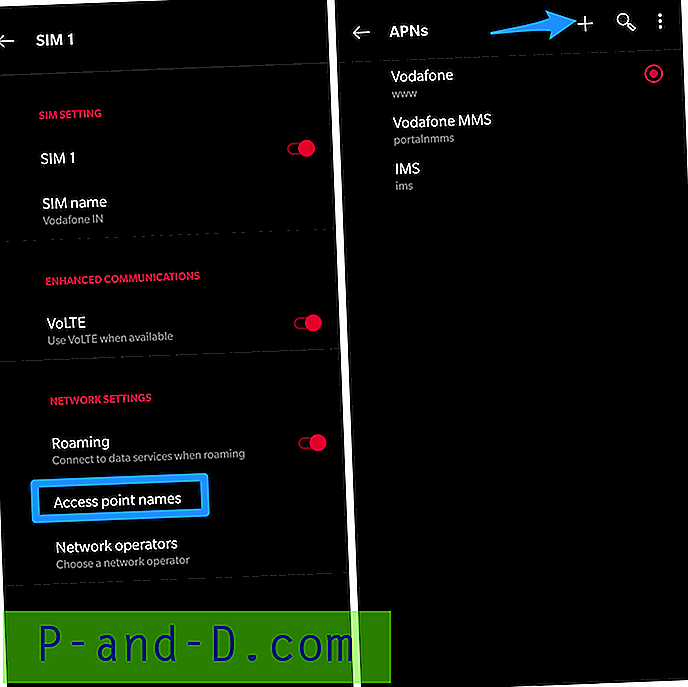
بعد تحديثات نظام Android ، كانت هناك مشكلات شائعة لوحظت في إعدادات APN. يشير APN إلى أسماء نقاط الوصول التي من خلالها تتواصل وظائف الهاتف مع الأجهزة. لذلك ، عندما تكون هناك مشكلات معينة في APNs ، فقد تواجه مشاكل في الوصول إلى الإنترنت.
ومع ذلك ، للتأكد من أنه يمكنك محاولة إعادة تعيين APN الخاص بك والتحقق مما إذا كان ذلك يساعد على إصلاح مشاكل البيانات الخلوية الخاصة بك. لإعادة تعيين APN الخاص بك ، اتبع الخطوات أدناه:
- انتقل إلى إعدادات APN الخاصة بك.
- اضغط على زر القائمة ممثلة بثلاث نقاط وحدد NEW APN.
- الآن ، أدخل تفاصيل APN يدويًا حسب مزود الخدمة الخاص بك.
حاول إعادة تشغيل جهازك
ربما تكون هذه هي الحيلة الأكثر شيوعًا التي يستخدمها معظم مستخدمي الهواتف الذكية تقريبًا. مهما كانت المشكلة ، فإن إعادة تشغيل الجهاز تكون دائمًا في القائمة إذا لم يعمل أي شيء آخر. لحسن الحظ ، تقوم بالمهمة معظم الوقت. إذا كنت تواجه مشاكل في اتصال البيانات الخاص بك ، يمكنك ببساطة تشغيل الهاتف وإيقاف تشغيله. أغلق هاتفك وأعد تشغيله بعد بضع دقائق ، وتساعد إعادة تشغيل هاتفك على حل العديد من المشكلات ، بما في ذلك مشكلات الاتصال.
أعد إدخال أو تبديل بطاقة SIM
في بعض الأحيان لا يتم حل بعض مشكلات البيانات الخلوية حتى بعد إعادة تشغيل جهازك أو إعادة تشغيله. لذلك ، نحتاج إلى تجربة شيء مختلف ، مثل إعادة إدخال بطاقة SIM. قم بإيقاف تشغيل هاتفك الذكي وإزالة بطاقة SIM. بعد 30 ثانية على الأقل ، أعد إدخاله مرة أخرى وقم بتشغيل جهازك. انتظر حتى يقوم جهازك بإعادة تأسيس الاتصال وتحقق مما إذا كان الإنترنت عبر الهاتف المحمول يعمل.
إذا لم يكن لديك أي خيار آخر ، فقم بإيقاف تشغيل هاتفك ، ثم قم بإزالة بطاقات SIM وأعد إدخال بطاقة SIM في فتحة أخرى أو قم بالتبديل بين فتحات SIM لأجهزة SIM المزدوجة. يمكنك أيضًا إدخال بطاقة SIM في جهاز آخر والتحقق من خدمة بيانات الإنترنت.
تغيير بروتوكول APN الخاص بك
كثير من الوقت هناك مشاكل مع بروتوكول APN الضبط التلقائي في جهازك. ومع ذلك ، لا يتوفر هذا الخيار على جميع الأجهزة. لكن العديد من الأجهزة توفر هذا الخيار. لذا ، تحقق من إعدادات APN الخاصة بك ، وإذا وجدت الخيار تأكد من تغييره إلى IPv4 / IPv6 بدلاً من وجود واحد منهم فقط.
حدد وضع الشبكة الصحيح
لنفترض أنك تستخدم هاتف 4G ، يجب عليك ضبط وضع الشبكة على 4G لاستخدام الإنترنت عبر الهاتف المحمول إلى أقصى حد. إذا تم تعيينه على 2G أو 3G ، فقد تواجه مشاكل في استخدام الإنترنت. اتبع الخطوات أدناه لتعيين وضع الشبكة الصحيح على جهازك:
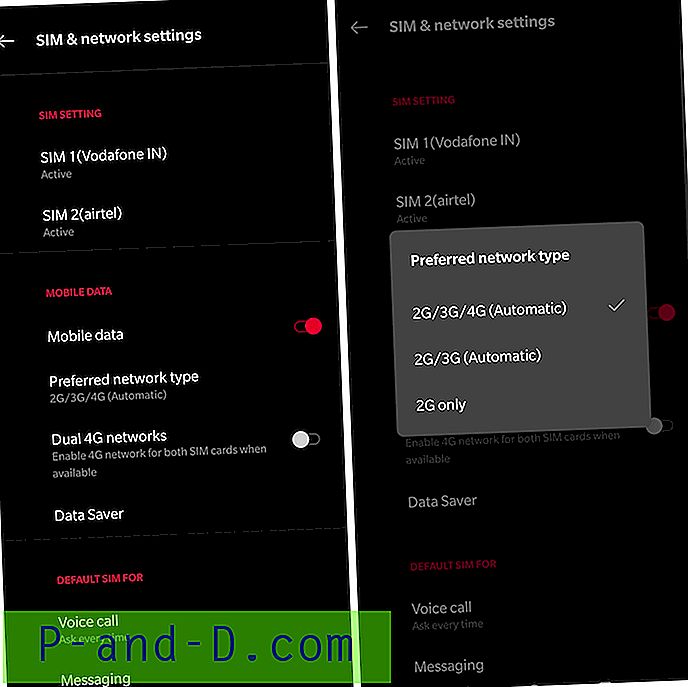
- انتقل إلى إعدادات جهازك.
- بعد ذلك ، انتقل إلى بيانات الهاتف ← وضع الشبكة وحدد أفضل وضع للشبكة. يمكنك أيضًا اختيار تلقائي ؛ سيؤدي ذلك إلى تمكين الشبكة الأكثر ملاءمة اعتمادًا على موقعك.
لمعالجات Mediatek
- تحقق من مواصفات جهازك للتأكد من تشغيله على شرائح Mediatek (MTK).
- الآن قم بتنزيل وتثبيت تطبيق MTK Engineering Mode في جهاز 3G الذي يعمل بنظام Android.
- افتح التطبيق وحدد إعدادات MTK .
- الآن حدد خيار الشبكة المفضل
- في القائمة المنسدلة حدد 4G LTE / WCDMA / GSM واحفظ هاتفك وأعد تشغيله.
- بمجرد الانتهاء ، أدخل بطاقة SIM في فتحة SIM الأولى واحتفظ بفتحة SIM الثانية فارغة.
- انتهيت.
ملاحظات: لا تقم بأي تغييرات غير ضرورية في تطبيق الوضع الهندسي.
لشريحة Qualcomm
تحقق من مواصفات جهازك للتأكد من تشغيله على شرائح Qualcomm. تعد أجهزة Android التي تعمل بإصدار KitKat 4.4 أكثر تفضيلاً لهذه الحيلة.
- قم بتنزيل وتثبيت تطبيق Shortcut Master (Lite) من هنا.
- اذهب الآن إلى القائمة وافتح "قائمة الخدمة"
- ثم حدد خيار "تطبيق النظام" لتغيير نطاقات LTE.
- يمكنك أيضًا تنزيل تطبيق الوضع الهندسي وتغيير نطاقات LTE.
- تغيير خيارات البيانات. منجز!
طريقة اختبار الهاتف
قد لا يكون هذا الخيار متاحًا لجميع الأجهزة ولكن يمكنك بالتأكيد تجربته.
- اطلب * # * # 4636 # * # * في لوحة الاتصال
- ستتم تسمية صفحة اختبار
- انقر على الخيار المسمى Phone Information (معلومات الهاتف)
- قم بالتمرير لأسفل وابحث عن تعيين نوع الشبكة المفضل

- حدد شبكتك المطلوبة اختيار
- قم بإيقاف تشغيل الراديو وتشغيله.
إعادة تعيين إعدادات الشبكة إلى إعدادات المصنع الافتراضية
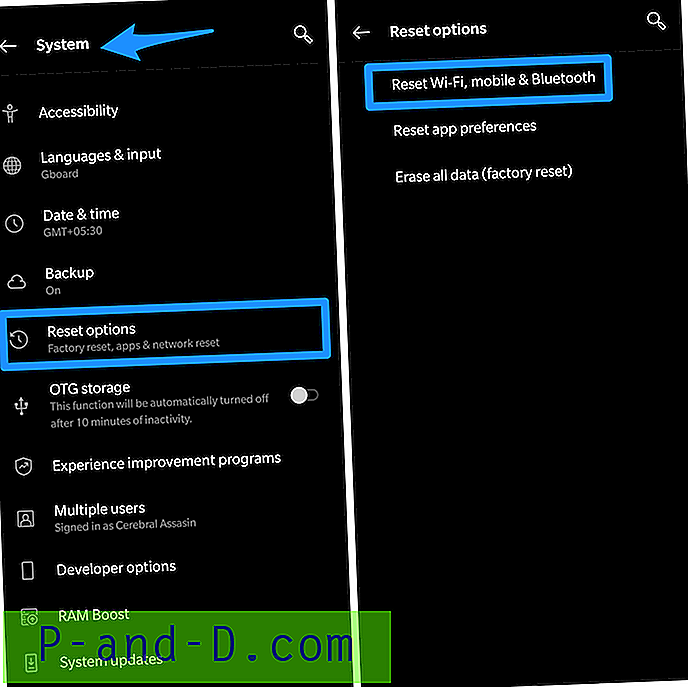
في حالة عدم تلبية الطرق المذكورة أعلاه للنتائج المتوقعة ، فقد تكون هناك بعض التغييرات غير ذات الصلة التي تم إجراؤها على إعدادات الشبكة. لذلك ، يجب أن يؤدي تغيير إعدادات الشبكة إلى الإعدادات الافتراضية إلى حل مشكلتك. لإعادة ضبط الشبكة ، تحقق من الخطوات المذكورة أدناه:
- انتقل إلى تطبيق الإعدادات على جهازك.
- حدد خيار "النسخ الاحتياطي وإعادة التعيين".
- بعد ذلك ، انقر فوق "إعادة تعيين إعدادات الشبكة" واتبع الخطوات التالية وفقًا لذلك.
تحقق من حدود بيانات هاتفك المحمول
يتيح لك هاتفك الذكي تعيين حدود البيانات بحيث يمكنه إخبارك في حالة الوصول إلى هذا الحد. ولكي نكون صادقين ، يواصل معظمنا استخدام خطط البيانات الخاصة بنا دون التحقق من الاستخدام اليومي. لذلك ربما تكون قد استخدمت الحد الأقصى من استخدام خطة البيانات الخاصة بك.
ومع ذلك ، إذا كان الأمر كذلك ، فيمكنك تعيين حدود بيانات جديدة لمواصلة الوصول إلى الإنترنت عبر الهاتف المحمول. للتحقق مما إذا كنت قد وصلت إلى حد البيانات الخاص بك ، ما عليك سوى اتباع الخطوات أدناه:
- انتقل إلى إعدادات جهازك. اضغط على استخدام البيانات.
- سيعرض لك رسمًا بيانيًا خطيًا يوضح استخدامك للبيانات. هنا يمكنك تعيين حد البيانات الخاصة بك عن طريق سحب حدود الرسم البياني.
- أيضًا ، قم بإيقاف تشغيل خيار "حد البيانات".
قد يختلف الإعداد من هاتف ذكي إلى هاتف ذكي. عادة ، يتوفر حد بيانات الشبكة / الهاتف المحمول ضمن الإعدادات → الشبكات → خيار حد بيانات الجوال .
استخدام بطاقة SIM التالفة
تحتوي بطاقة SIM على نقاط اتصال يمكن أن تتلف بمرور الوقت. إذا كنت تقوم بتبديل بطاقة SIM بشكل متكرر من جهاز إلى جهاز ، فأنت قد أتلفت نقاط اتصال بطاقة SIM عن طريق الخطأ. نقاط الاتصال هذه مهمة جدًا لكي تعمل بطاقة SIM بشكل صحيح. لذا يرجى إلقاء نظرة على بطاقة SIM الخاصة بك والتحقق من أي ضرر مادي. إذا كان هناك بعض الضرر المادي ، فيمكنك الاتصال بمزود بطاقة SIM للحصول على بديل.
قم بتشغيل التجوال
ليس من الواضح تشغيل التجوال عندما تكون في منزلك. لكنك لا تعرف أبدًا ما قد ينجح. علاوة على ذلك ، هناك حالات قليلة ملحوظة حيث يعمل تشغيل التجوال. ومع ذلك ، حتى إذا نجح الأمر بالنسبة لك ، فهو مجرد حل مؤقت إلى جانب مؤشرات على بعض السلوك غير الطبيعي.
التبديل بين شبكة Wi-Fi والبيانات الخلوية
في بعض الأحيان تقوم بعض الحيل السخيفة بالمهمة مثل إعادة تشغيل هاتفك أو إعادة تشغيله. ولكن ماذا لو لم ينجح ذلك معك؟ حسنًا ، يمكنك تجربة التبديل بين Wi-Fi والشبكة الخلوية ومعرفة ما إذا كان ذلك سيؤدي إلى أي تغيير.
تمكين استخدام بيانات الجوال لجميع التطبيقات
يتيح لك جهازك أيضًا تمكين / تعطيل استخدام البيانات لكل تطبيق محدد. لذلك إذا تم تعطيله بالفعل ، فلا يمكنك الوصول إلى الإنترنت لاستخدام هذه التطبيقات. لذلك ، تحقق مما إذا كان ممكّنًا ، وإذا لم يكن كذلك ، فسمح باستخدام بيانات الجوال لجميع التطبيقات.
تحقق من استنفاد خطة البيانات الخاصة بك
يبدو الأمر سخيفًا ، ولكن إذا استنفدت حد خطة البيانات بالكامل ، فسيتم حظر خدمات الإنترنت الخاصة بك من قبل مزود الخدمة الخاص بك. للتنشيط مرة أخرى ، قد تحتاج إلى إعادة الشحن أو الحصول على خطة / حزمة جديدة. في معظم الحالات ، يمكنك التحقق من استخدام البيانات الخاصة بك من تطبيق SIM الخاص بك. إذا كانت متعبة ، فقد حان الوقت لإعادة شحن جديد!
خريطة إشارة منزلك
قم بنزهة على مهل في منزلك ولاحظ قوة الإشارة في كل موقع آخر. تذكر أن الأشرطة الموجودة في الأعلى لن تمثل قوة الإشارة الدقيقة. بدلاً من ذلك ، يمكنك تصفح أي شيء على الإنترنت لتدوين قوة الإشارة.
استخدم أداة استرداد نظام Android التابعة لجهة خارجية
هناك العديد من الحوادث التي تحدث فيها مثل هذه المشاكل بسبب بعض مشكلات البرامج الخارجية. في مثل هذه الحالات ، يجب ألا تكون الأساليب الأساسية المذكورة أعلاه كافية لمساعدتك.
لذلك ، يمكنك استخدام أداة خارجية تسمى iMyFone Fixppo For Android. تساعدك هذه الأداة المدهشة في حل مشاكلك دون عناء في غضون بضع دقائق بنقرات قليلة. علاوة على ذلك ، لا يتطلب أي مهارات تقنية خاصة. يمكنك ببساطة استخدام Fixppo لإصلاح جميع المشاكل مع جهاز Android الخاص بك. كما أنه يوفر تعليمات خطوة بخطوة تجعله أفضل وأسهل أداة متاحة. هنا ، ما عليك القيام به:
- حدد اسم هاتفك الذكي الذي يعمل بنظام Android ورقم الطراز وتفاصيل أخرى لتنزيل البرنامج الثابت.
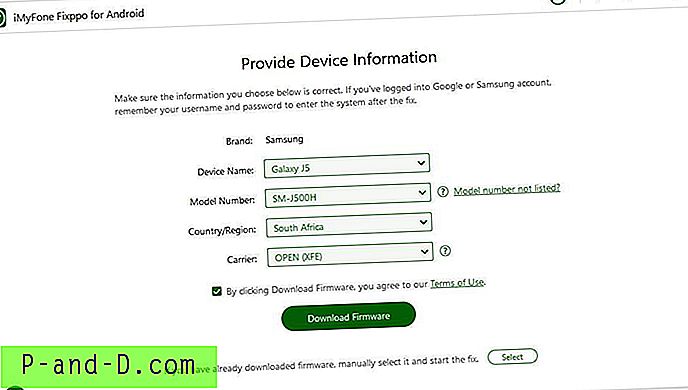
- قم بتوصيل هاتفك الذكي بجهاز الكمبيوتر / الكمبيوتر المحمول والاحتفاظ به في وضع التنزيل
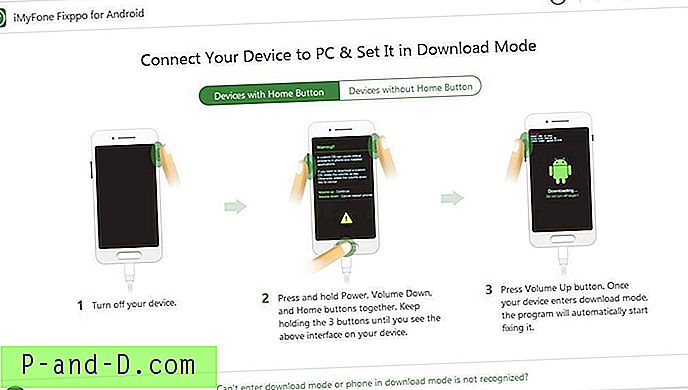
- أخيرًا ، ابدأ عملية الإصلاح.
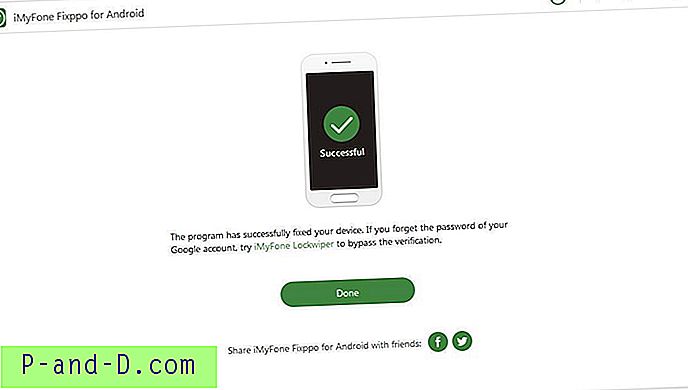
تنزيل iMyfone Fixppo
تحقق من IMEI الفاسدة
في بعض الأحيان قد تكون هناك مشكلة في IMEI الخاص بهواتفك أيضًا. للتحقق من أن اطلب # 06 # * ، يجب أن يعرض رقم IMEI لأجهزتك ؛ إذا لسوء الحظ ، تلقيت النتيجة على أنها خالية ، الآن هذه مشكلة أكيدة. في مثل هذه الحالة ، يمكنك استعادته في الوضع الهندسي. يمكنك إما طلب * # * # 3646633 # * # * أو تنزيل تطبيق MTK Engineering Mode من الرابط الوارد أدناه واتباع الخطوات أدناه:
- انتقل إلى علامة التبويب اتصال.
- انقر على معلومات CDS وحدد خيار "معلومات الراديو".
- نظرًا لأن معظم المستخدمين يستخدمون بطاقتي SIM اليوم ، فسنقوم بالتحقق من كلاهما. ضمن الهاتف 1 ، أدخل الأمر التالي AT + EGMR = 1،7 ، "IMEI1" وانقر على زر الإرسال. مرة أخرى تحت الهاتف 2 أدخل الأمر AT + EGMR = 1،10 ، "IMEI2" وانقر على زر الإرسال.
- في الخطوة الأخيرة ، ما عليك سوى إعادة تشغيل جهازك.
قم بتنزيل الوضع الهندسي MTK
برنامج فلاش جديد
نحن نعني تغيير نظام تشغيل جهازك يدويًا. لهذا ، يجب أن يكون جهازك متجذرًا ، أو على الأقل يحتاج محمل الإقلاع إلى إلغاء القفل.
البرنامج الثابت هو برنامج يضمن الأداء السليم لجهازك. نظرًا لأنه يحتاج إلى تثبيته في ذاكرة القراءة فقط ، ستحتاج إلى ROM جديد وأداة استرداد مخصصة مثل TWRP. ابحث عن أفضل ROM متاح لجهازك. إليك كيفية تحديث برامج Android الثابتة يدويًا من جهاز الكمبيوتر:
1. ابحث عن أحدث إصدار من البرنامج الثابت
يمكنك بسهولة العثور على أحدث إصدار من البرامج الثابتة لجهازك مباشرة على موقع الشركة المصنعة. يمكنك دائمًا البحث عن بدائل أخرى أيضًا. ومع ذلك ، يوصى بالاطلاع على موقع الشركة المصنعة على الويب لأنه يضمن إصدارًا محدثًا بشكل صحيح لجهازك.
2. تثبيت البرامج الثابتة
لتثبيت البرنامج الثابت ، سيكون عليك تحديد موقع برنامج / تطبيق مجاني يساعد على التواصل بين نظام التشغيل مثل Windows و Macintosh. لذلك ، ابحث عن البرنامج المناسب حسب العلامة التجارية لجهازك.
3. قم بتوصيل جهاز الكمبيوتر لتثبيت التحديثات
أخيرًا ، بعد تثبيت ROM في جهازك ، يمكنك الآن توصيل هاتفك الذكي بجهاز PS الخاص بك باستخدام USB. انتقل إلى التطبيق الذي قمت بتنزيله في الخطوة 2 وابحث عن خيار "تحديث البرامج الثابتة".
قم بتوصيل بطاقة SIM الخاصة بك
إذا لم تنفعك أي طرق ، فقد تكون المشكلة في خدمات SIM الخاصة بك. في بعض الأحيان تنخفض خدمات شبكة بطاقة SIM من وقت لآخر. ربما يكون برج الشبكة بالقرب من منطقتك معطلاً أو تالفًا حتى لا تحصل على إشارات شبكة موثوقة. في مثل هذا السيناريو ، يمكنك تغيير بطاقة SIM أو PORT أو بطاقة SIM الحالية إلى شبكة جديدة. تستغرق العملية حوالي 3-4 أيام ، ولكنك ستحصل على خدمات إنترنت سريعة في بطاقة SIM جديدة مستديرة بالتأكيد.
الخلاصة: لذلك ، يمكن أن تكون جميع الطرق المذكورة أعلاه مفيدة جدًا في حل أي نوع من المشاكل المتعلقة باتصال الإنترنت عبر الهاتف المحمول. على الرغم من أنه من الأفضل أن تتمكن من معرفة المشكلة بالضبط قبل الخروج بأي من هذه الخيارات. في حالة عدم نجاح أي من هذه الحيل بالنسبة لك ، فإن القرار الأكثر حكمة هو نقل جهازك إلى متجر الصيانة والحصول على مساعدة من محترف. أيضًا ، أخبرنا إذا كانت هذه المقالة مفيدة لك على أي حال.






